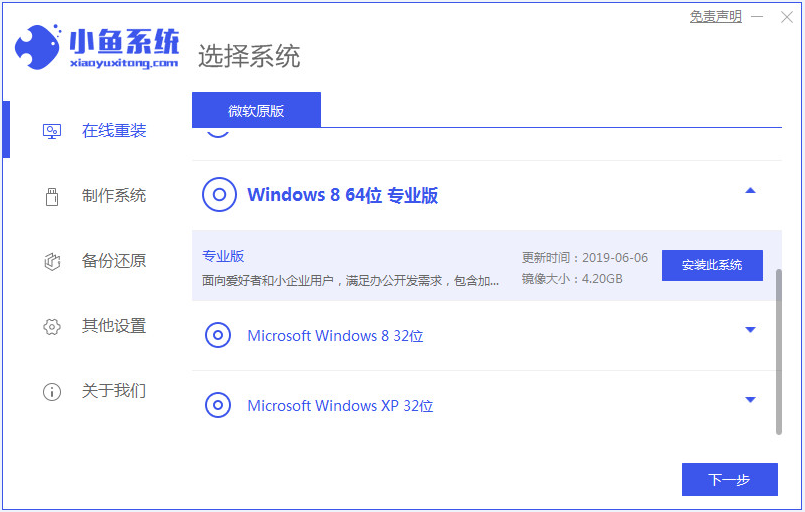
众所周知,win7跟win10是使用用户比较多的操作系统。而他们之间的win8系统反而比较少。很多小伙伴想要了解一键装机win8系统的步骤,那么win8系统要怎么重装呢,下面小编来跟大家说说win8系统一键重装的详细介绍吧。
1、下载好小鱼一键重装软件;打开小鱼系统软件,点击安装win8系统,选择后单击下一步。
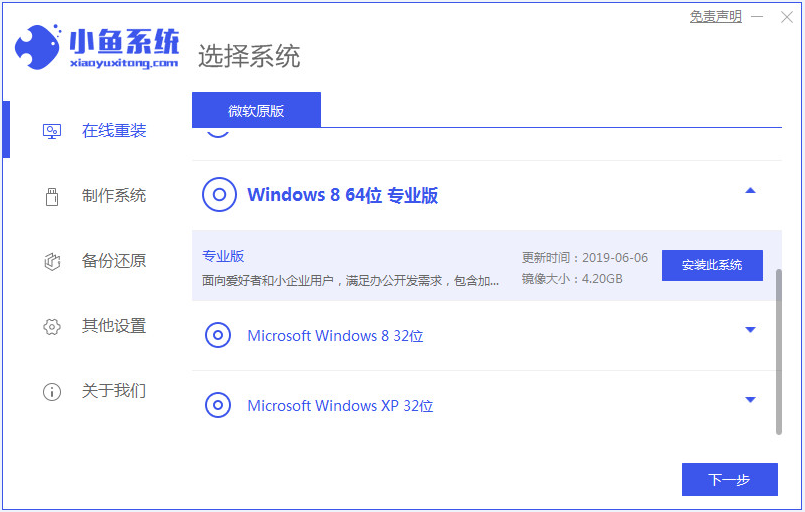
2、然后就开始下载win8系统的镜像。
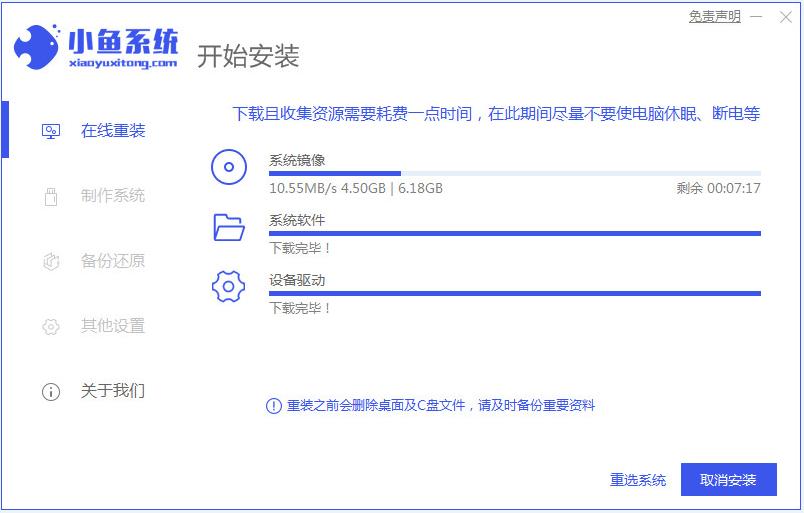
3、下载好之后进行环境部署,然后完成之后点击立即重启。
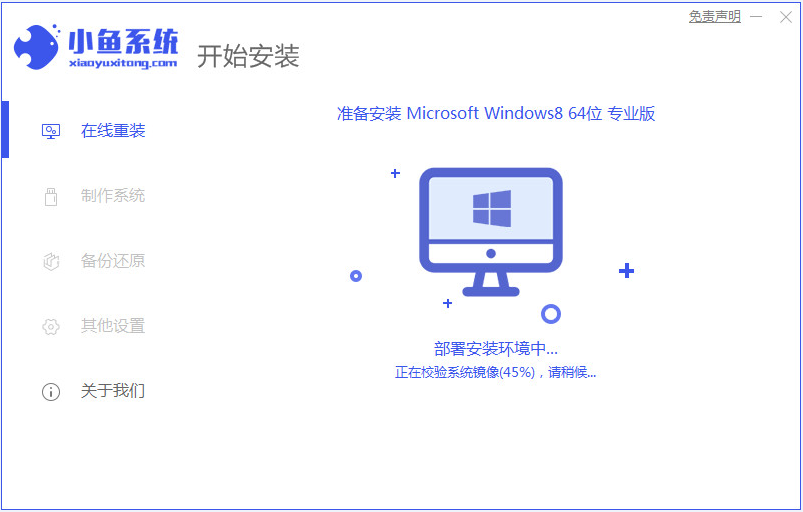
4、重启电脑后会出现windows管理器这个页面,我们选择第二个进入小鱼的pe系统。
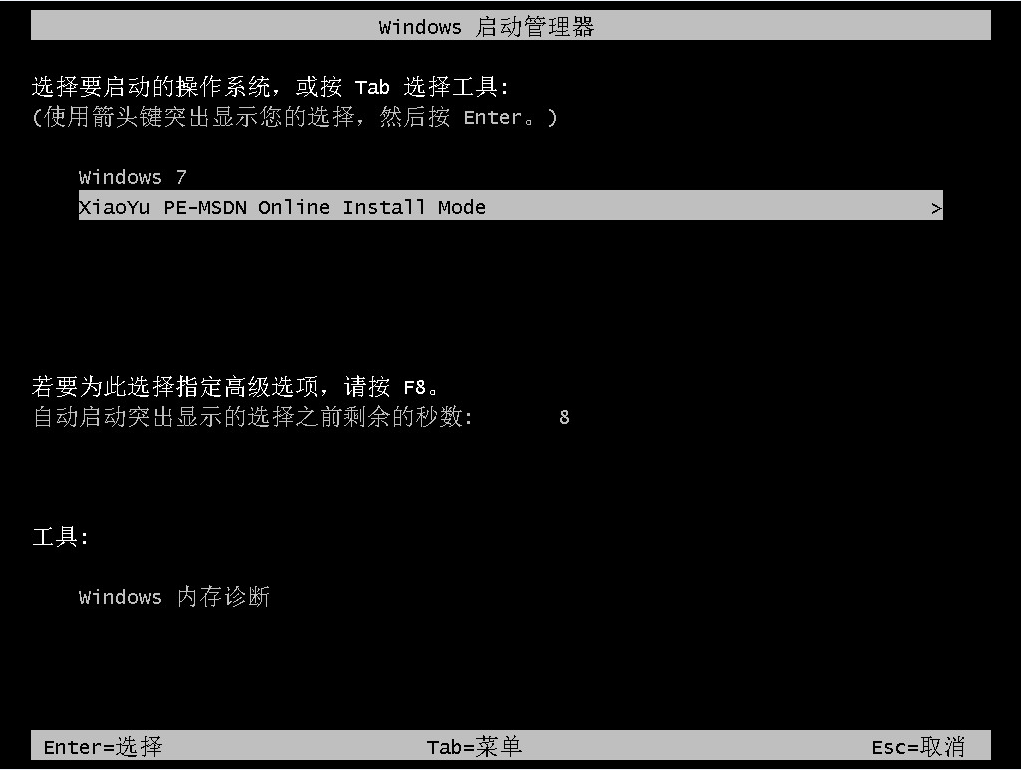
5、进入电脑pe界面继续进行安装。
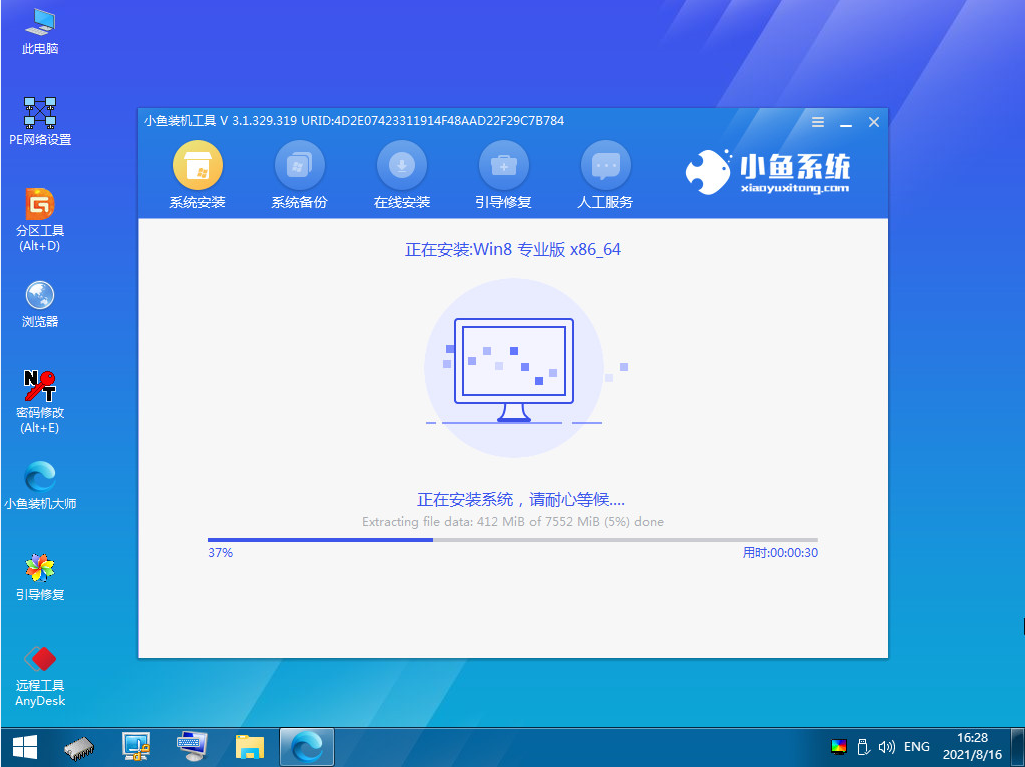
6、完成之后然后重启电脑。
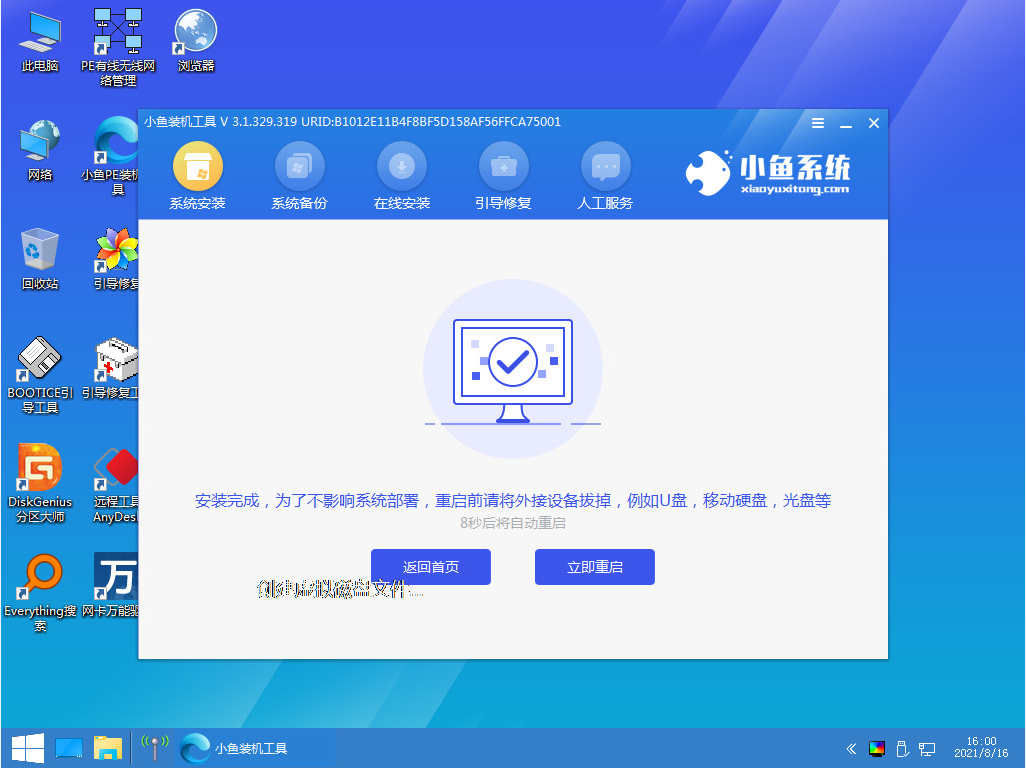
7、重启之后如下图就是windows8的系统桌面啦。
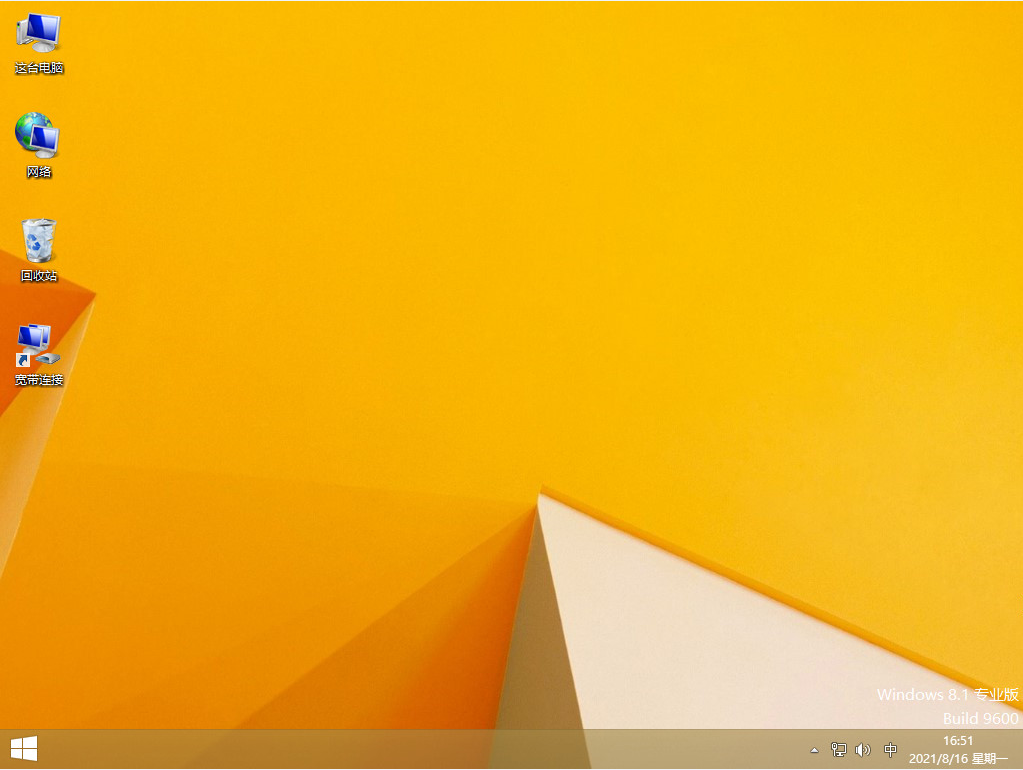
以上就是win8系统一键重装的详细介绍啦,希望能帮助到大家。






 粤公网安备 44130202001059号
粤公网安备 44130202001059号